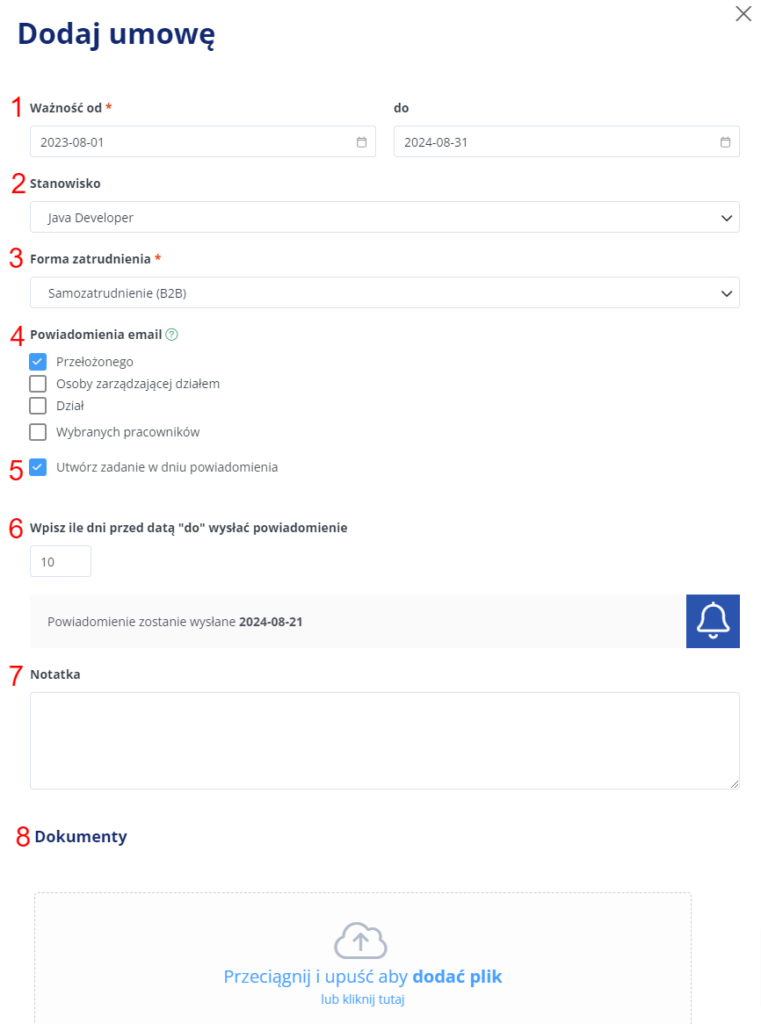W tomHRM w profilu każdego pracownika znajduje się zakładka Umowy. Można w niej:
- oznaczać czas trwania umowy z pracownikiem,
- ustawiać automatyczne powiadomienia o zbliżającym się końcu umowy,
- ustawiać zadania do wykonania związane z końcem umowy (np. wystawienie nowej),
- dodawać notatki dotyczące umowy,
- wgrywać dokumenty.
Jak dodać umowę do profilu pracownika?
Aby dodać dokument do profilu pracownika wejdź w jego profil, w zakładkę Umowy (Lewe menu > Pracownicy > Wybrany pracownik > Umowy) i kilknij przycisk .
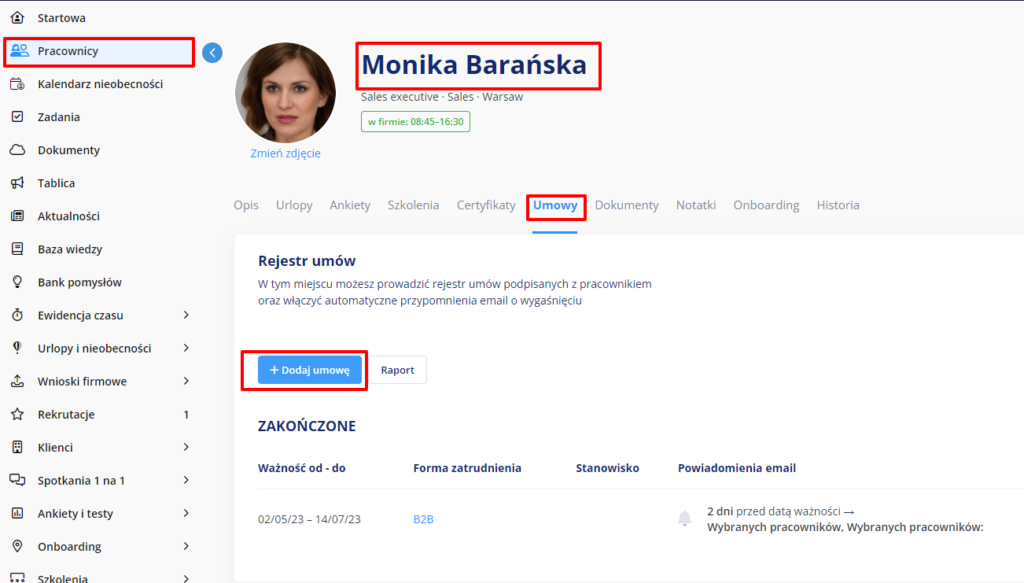
W okienku, które się pojawi, uzupełnij:
- Daty trwania umowy (od-do, przy czym wartość “od” jest obowiązkowa).
- Stanowisko (wybierz z listy rozwijanej na podstawie zdefiniowanych Stanowisk w Twojej firmie. Sprawdź, jak dodać Stanowiska w systemie tomHRM). Wybór stanowiska w tym kroku nie wpływa na stanowisko w profilu pracownika.
- Formę zatrudnienia (wybór z listy rozwijanej na podstawie zdefiniowanych typów umów obowiązujących w Twojej firmie. Sprawdź, jak definiować typy zatrudnienia). Wybór formy zatrudnienia w tym kroku nie wpływa na formę wskazaną w profilu pracownika.
- Jeśli umowa ma datę końcową “do”, zaznacz, czy i kto ma otrzymać powiadomienie o zbliżającym się końcu umowy. Możesz wybrać:
- Bezpośredniego przełożonego pracownika
- i / lub osobę zarządzającą działem
- konkretny Dział (np. HR, Administracja)
- i / lub wybranych pracowników (wpisz nazwisko)
- Jeśli ustawiono powiadomienie, zaznaczając checkbox można nakazać utworzenie zadania w dniu powiadomienia, które zostanie przypisane do pracownika/ów wskazanych w powiadomieniu.
- Ustal na ile dni (kalendarzowych) przed końcem umowy system ma wysłać powiadomienie mailowe / utworzyć zadanie dla oznaczonych osób.
- Dodaj notatkę jeśli jest wymagana.
- Wgraj umowę jeśli jest wymagana.
- Kliknij przycisk .